A experiência ao fotografar sempre foi uma das principais preocupações de nós da Quantum durante o desenvolvimento de nossos smartphones. E além do sensor usado na câmera ou dos algoritmos de processamento de imagem, ela depende também do aplicativo da câmera, que acima de tudo deve ser fácil de usar, com os controles mais comuns sempre ao alcance. Foi pensando nisso que desenvolvemos o novo app de câmera da Quantum.
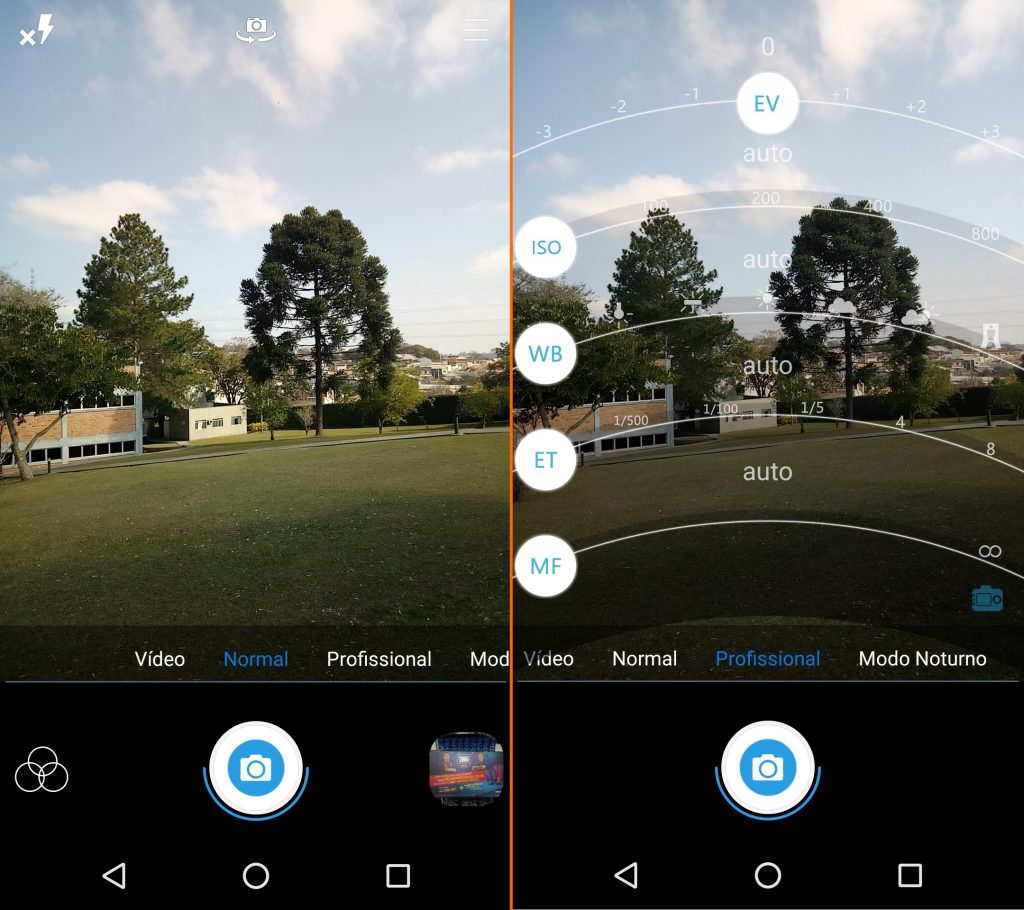
O novo app vem pré-instalado no Quantum YOU e Quantum YOU L, e também está disponível nos Quantum FLY com a versão 2017080102 do sistema instalada. Além de mudanças na interface o app também traz novos recursos, como um Modo Profissional que permite o controle manual de vários parâmetros da imagem. Vamos conhecer?
Conhecendo a interface do novo app de câmera da Quantum
A interface do novo app de câmera da Quantum é bastante simples: na parte inferior da tela, centralizado, fica o botão para disparar a câmera. À sua direita, uma amostra da última foto feita e à esquerda um botão que dá acesso aos filtros de imagem disponíveis. Acima destes botões, fica uma lista com os modos de operação da câmera: Video, Normal, Profissional e Noturno.
No topo da tela ficam alguns atalhos: à esquerda, no ícone do raio, está o controle do flash. Ao centro o botão para alternar entre as câmeras frontal e traseira e à direita o ícone que dá acesso a alguns modos extras (Panorama, PIP, Beleza Facial, HDR e Câmera Lenta), além das configurações avançadas.
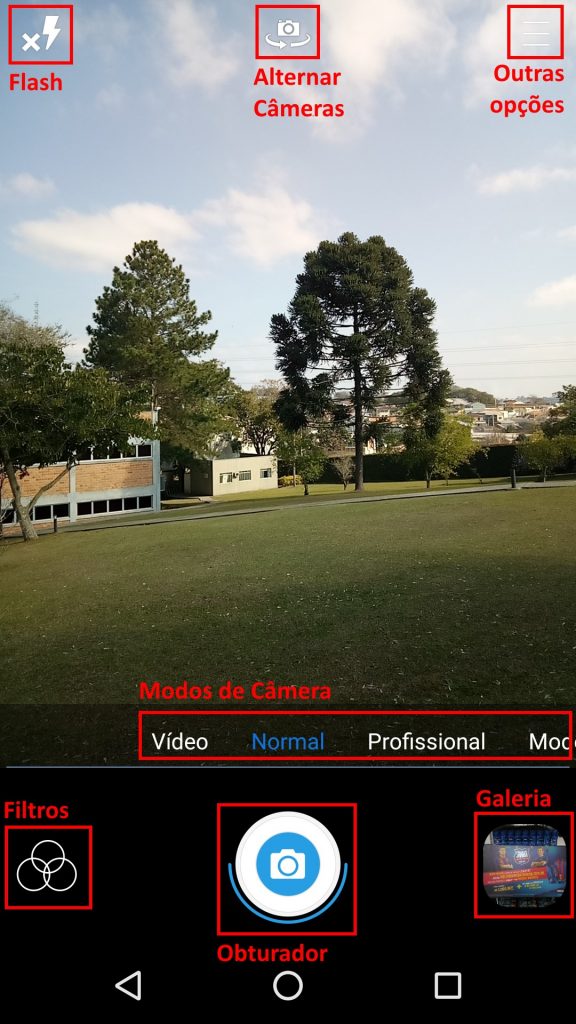
Para alternar entre os modos de imagem basta arrastar a tela da direita para a esquerda (próximo modo) ou da esquerda para a direita (modo anterior). Para ver a última foto feita, toque na miniatura no canto inferior direito da tela.
Vale lembrar que nem todos os modos de câmera estão disponíveis em todos os aparelhos. PIP e Slow Motion, por exemplo, são exclusivos do Quantum FLY
Usando o Modo Profissional
O Modo Profissional é o principal destaque do novo app de câmera da Quantum. Nele o usuário tem controle manual sobre parâmetros como compensação de exposição (EV), sensibilidade à luz (ISO), balanço de branco (WB), tempo de exposição (ET) e foco manual (MF).
Para modificar um parâmetro, basta arrastar o ícone correspondente para a direita até o ponto desejado. A posição mais à esquerda representa o ajuste automático (Auto) com exceção da compensação de exposição, onde a posição neutra é a central, marcada com 0 (Zero).
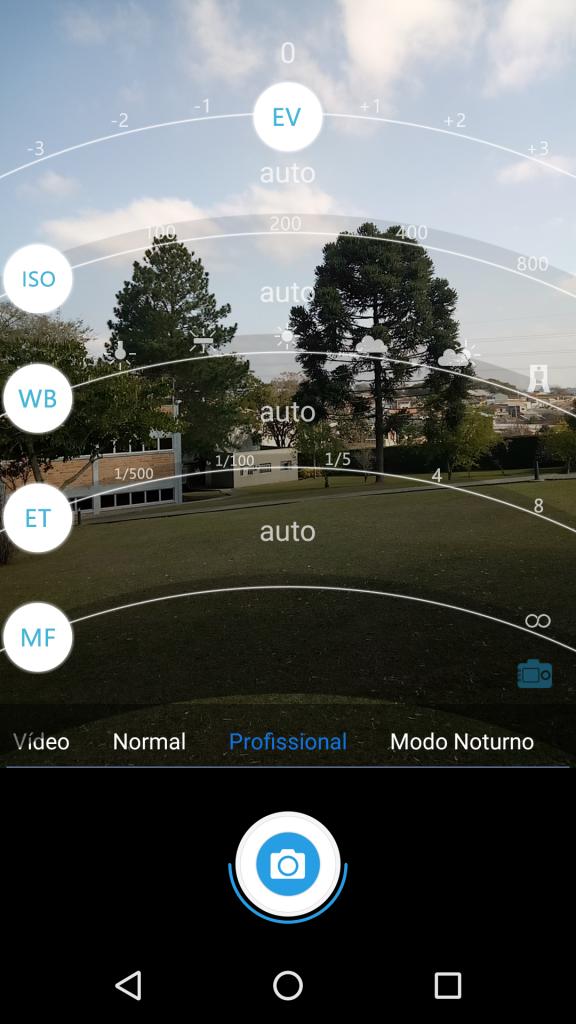
O foco manual é especialmente útil para fotos bem de perto (macro), como os detalhes de uma flor, ou em casos onde o foco automático não é tão preciso, como em situações de pouca luz.
Se a cena que você quer fotografar parece azulada, esverdeada, amarelada ou avermelhada, é sinal de que o balanço de branco automático não conseguiu “ler” corretamente a luz ambiente. Ajuste manualmente o controle WB de acordo com o tipo de iluminação no local (incandescente, fluorescente, luz do dia, nublado, pôr-do-sol ou sombra).
Ajustar o tempo de exposição é uma ótima forma de conseguir belas fotos noturnas: quanto maior o tempo, mais luz atinge o sensor e mais “clara” a imagem. Entretanto, recomendamos o uso de um tripé ou outra forma de deixar o smartphone fixo, já que qualquer movimento, por menor que seja, durante a exposição resultará em uma imagem “tremida”.
O Modo Profissional é recomendado para quem já tem conhecimentos básicos sobre fotografia e quer ir além do que seria possível no modo automático. Mas mesmo que você seja um iniciante na fotografia, vale a pena experimentar: não há riscos de “estragar” a câmera com um ajuste errado, e se não gostar dos resultados basta voltar ao modo Normal.
Truques extras
Dois modos do novo app de câmera da Quantum tem ajustes extras que merecem uma explicação um pouco mais detalhada. São eles o Modo PIP, que permite que você faça fotos usando a câmera frontal e a traseira ao mesmo tempo, e o Modo Beleza Facial, que aplica aplica um filtro sobre a imagem para suavizar a pele e esconder imperfeições como rugas e espinhas. Para acessá-los, toque no ícone com as três linhas no canto superior direito da tela.
No Modo PIP a imagem da câmera traseira é a principal, ocupando a maior parte da tela, enquanto a da câmera frontal aparecerá dentro de uma “Polaroid” sobre a imagem principal. Essa miniatura pode ser posicionada livremente, basta arrastá-la com o dedo para o local desejado. Toque no ícone + para aumentar, diminuir ou rotacionar a miniatura.
Note que neste modo o botão da câmera, na parte inferior da tela, se divide em dois: toque no ícone maior, em vermelho, para fazer um vídeo com as duas câmeras, ideal para registros no estilo “Vlog”. Toque no ícone menor, o da câmera, para fazer uma foto. Toque no X no canto superior direito da tela para sair do Modo PIP e voltar aos modos normais de câmera.
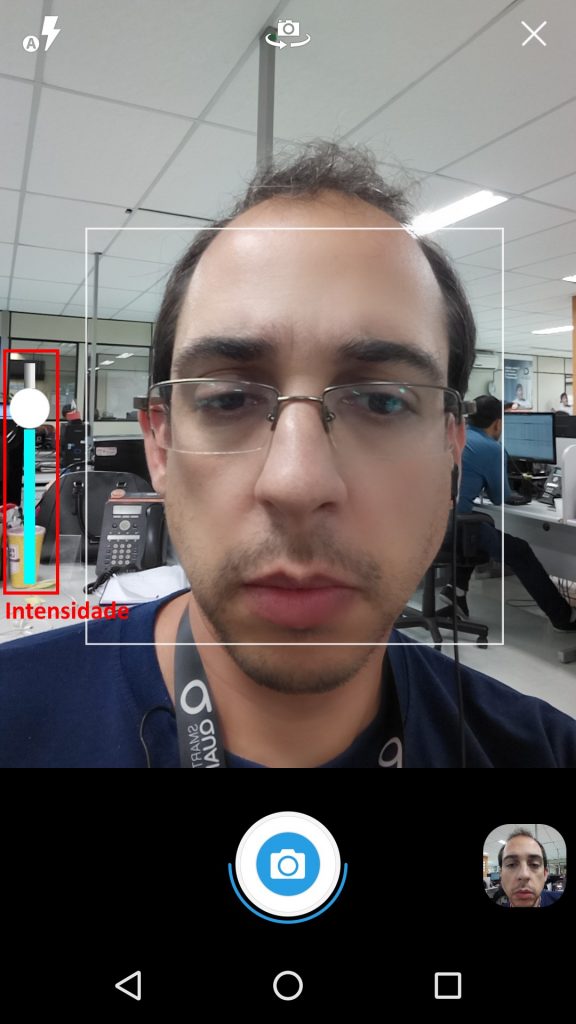
Já no Modo Beleza Facial é possível controlar a intensidade do efeito usando o controle deslizante no lado esquerdo da tela: arraste-o para cima para aumentar, para baixo para diminuir. Recomendamos não exagerar no efeito, sob risco de ficar parecendo um boneco de cera. Novamente, toque no X no canto superior direito da tela para retornar aos modos normais de câmera.
Outras opções para fotografar
O novo app de câmera da Quantum não é a única opção para quem quer fotografar com nossos aparelhos. Na loja Google Play estão disponíveis centenas de apps de câmera para Android, cada um com seus próprios recursos, filtros e efeitos. Se você procura algo diferente, dê uma olhada nestas sugestões. Experimente e deixe a criatividade fluir!
